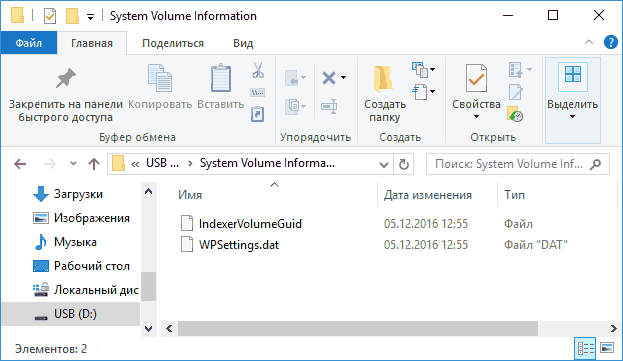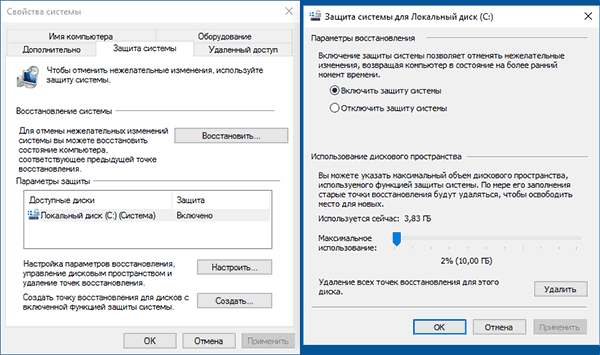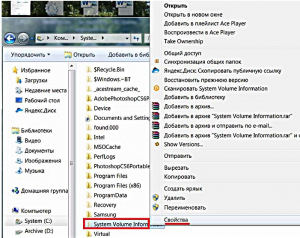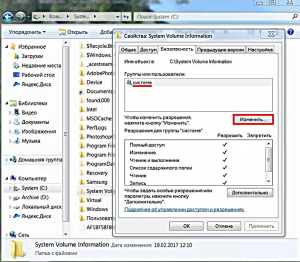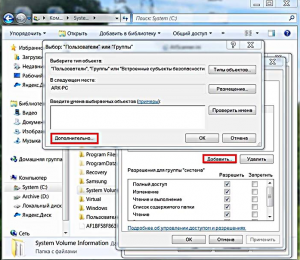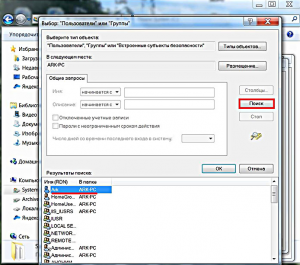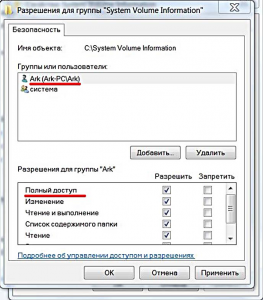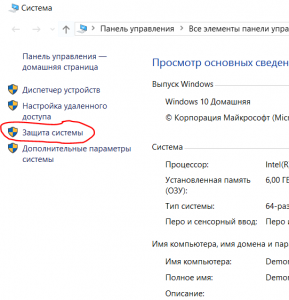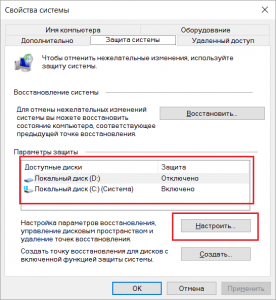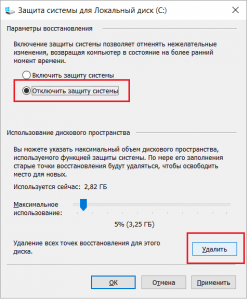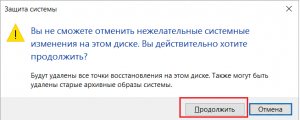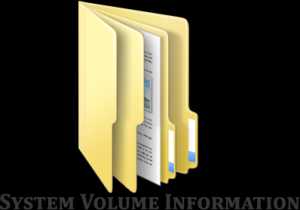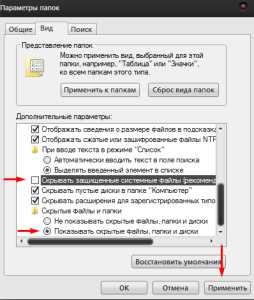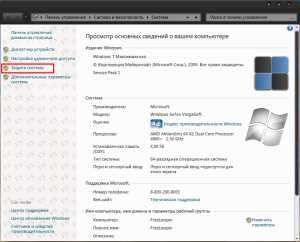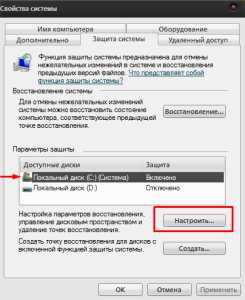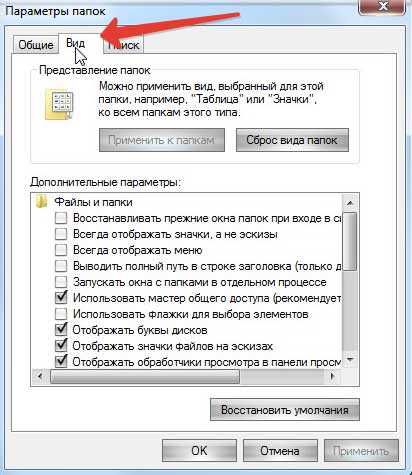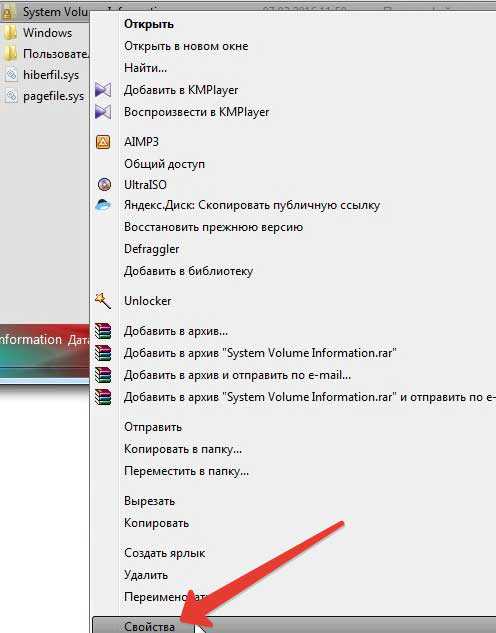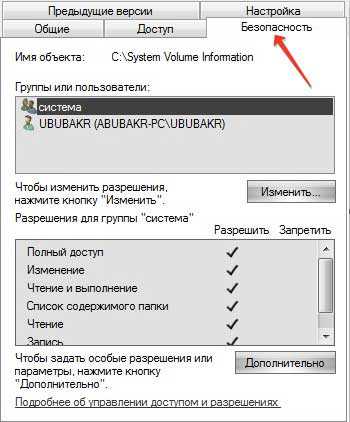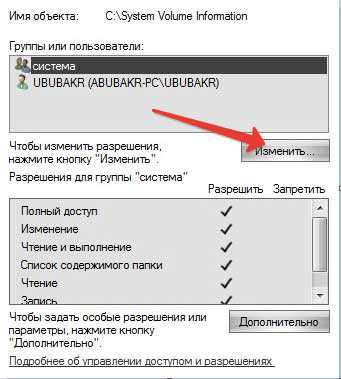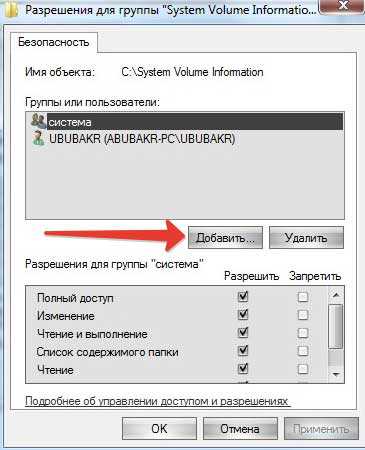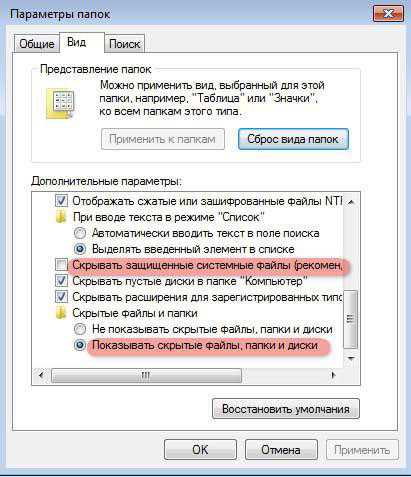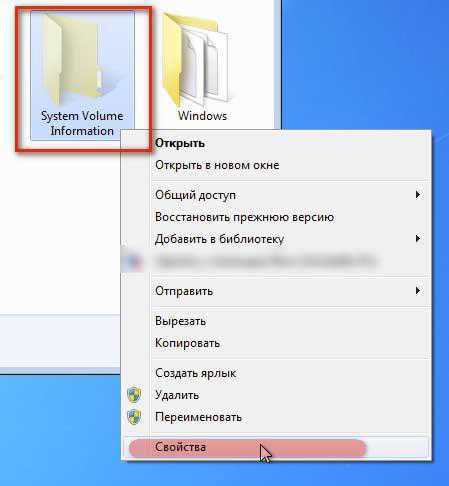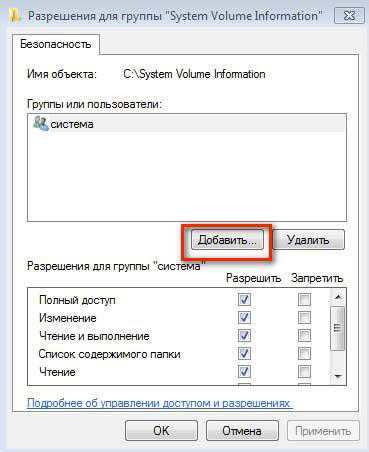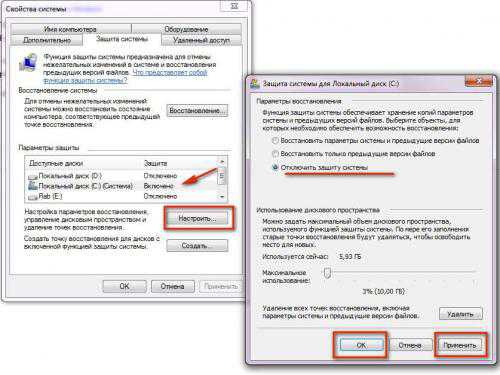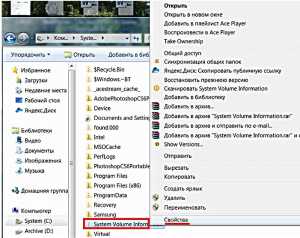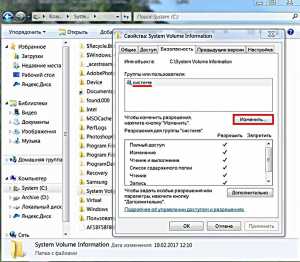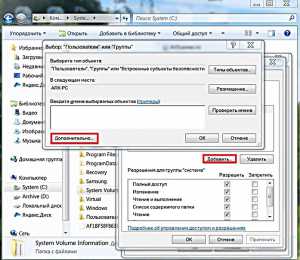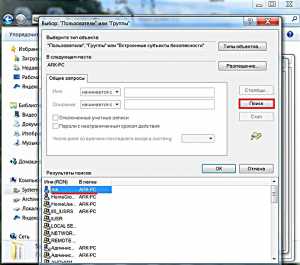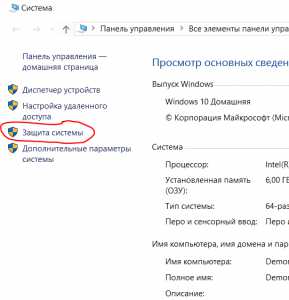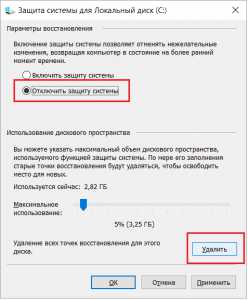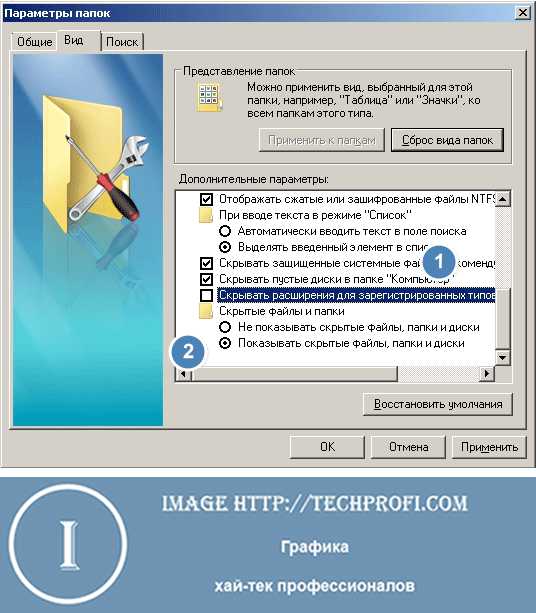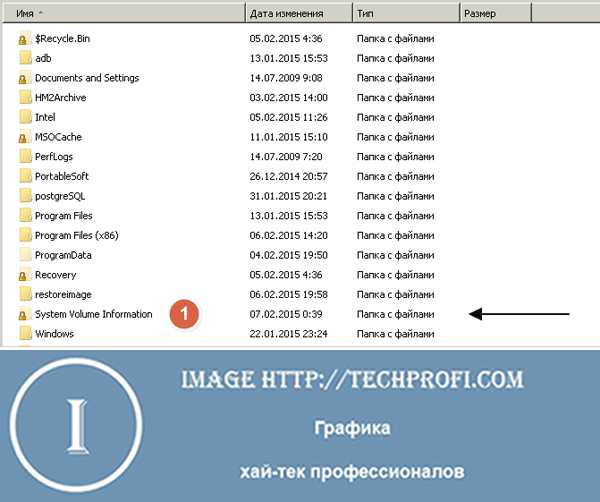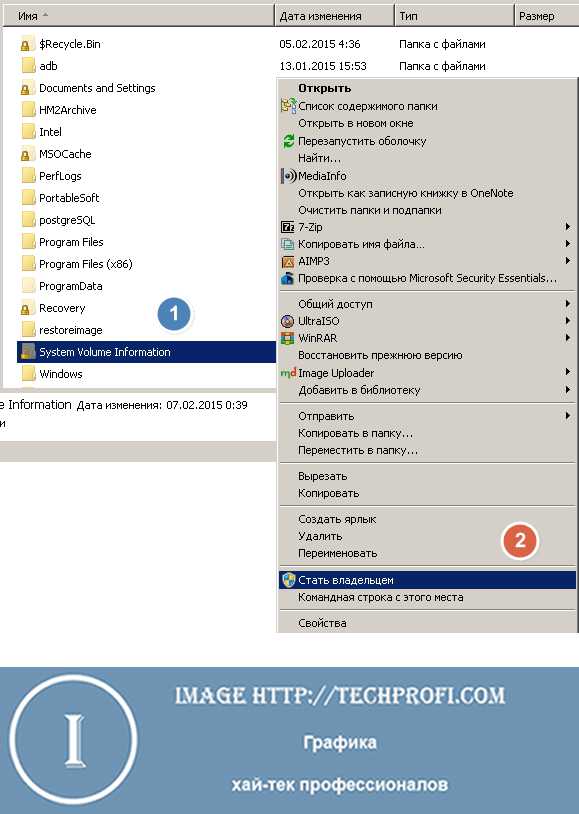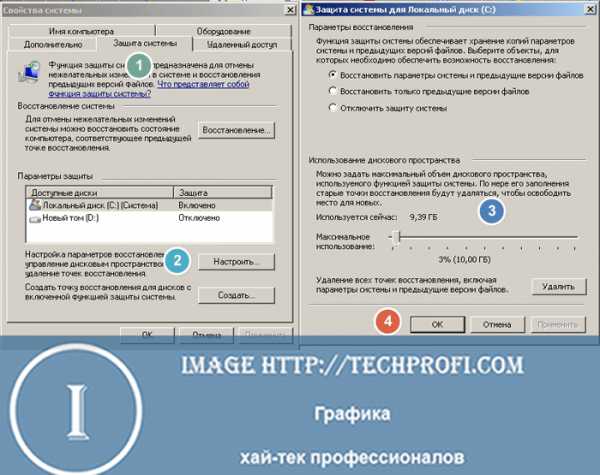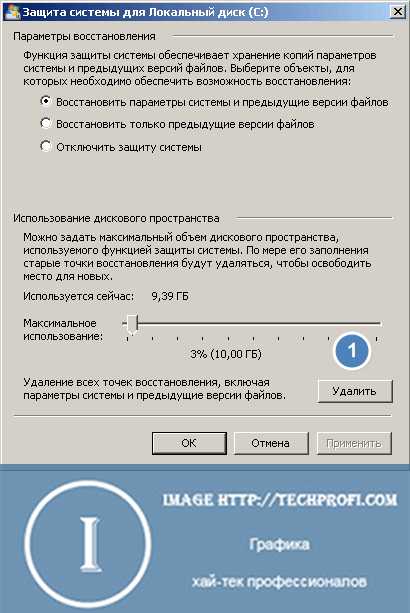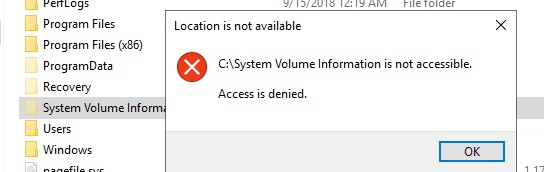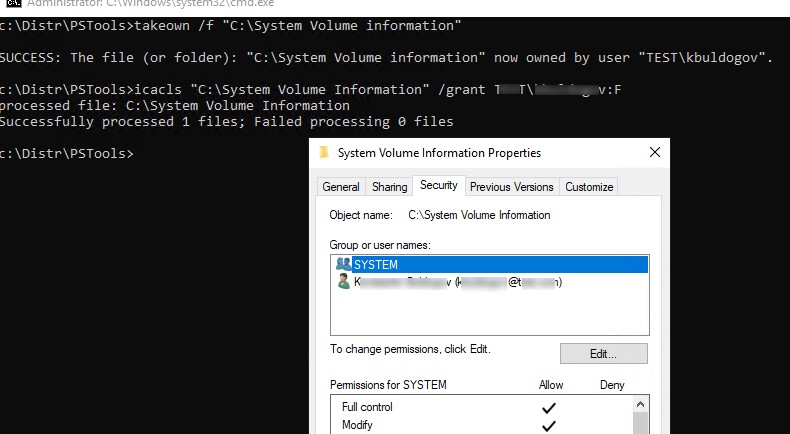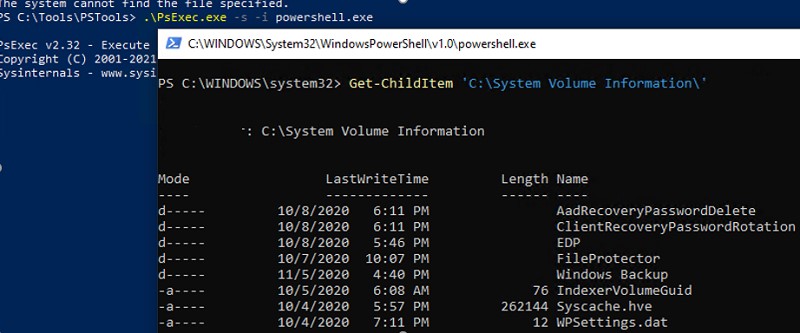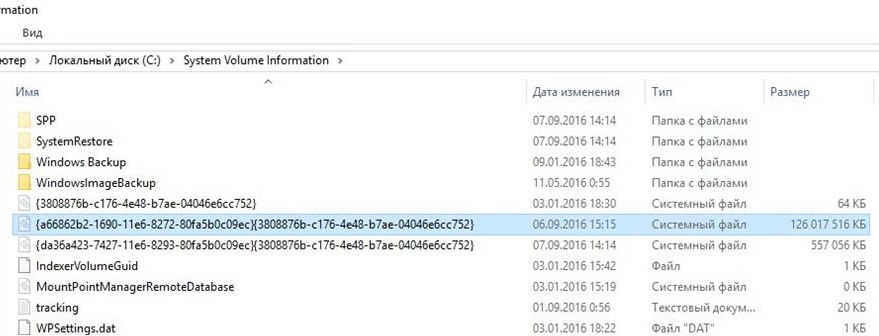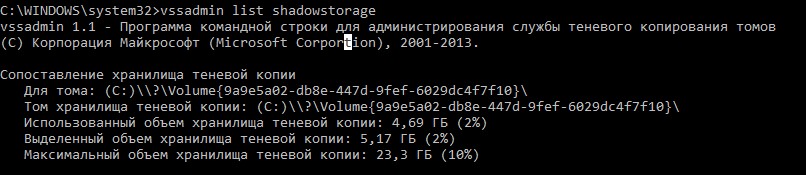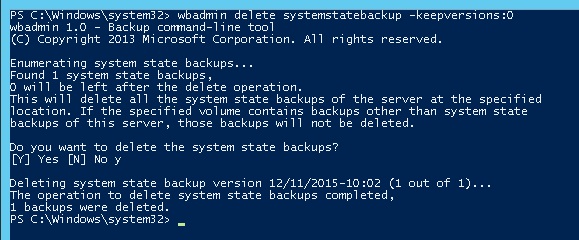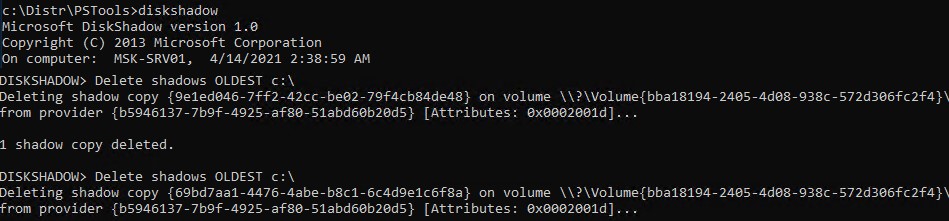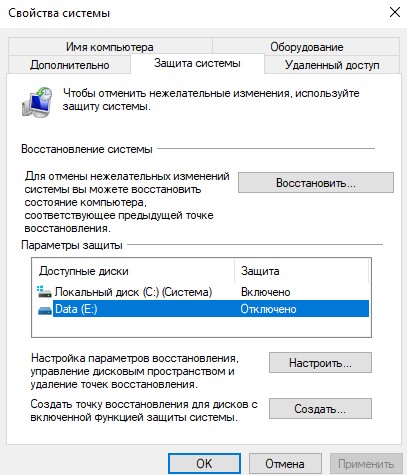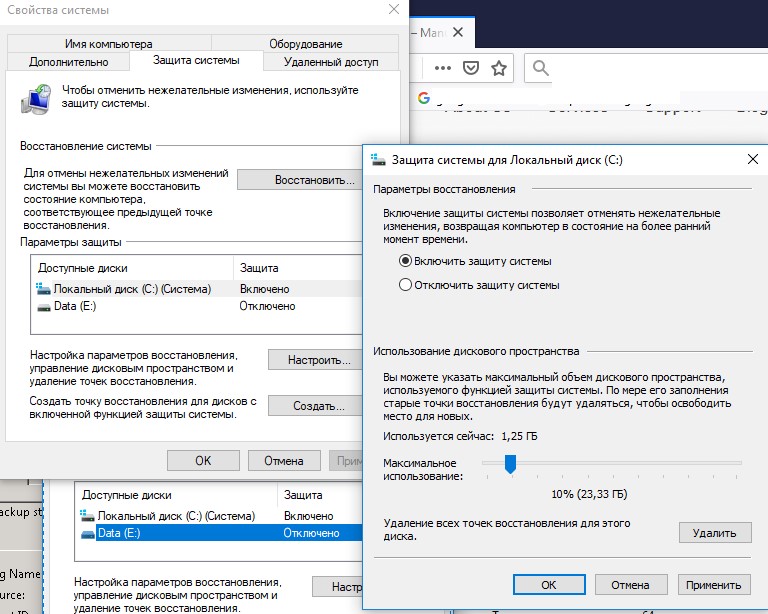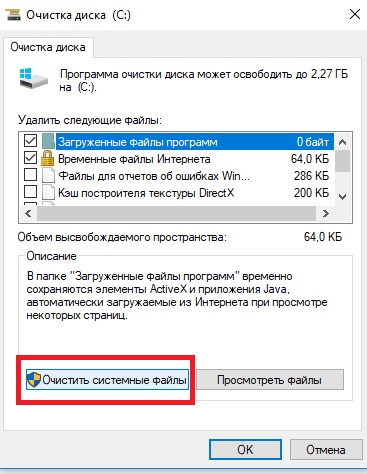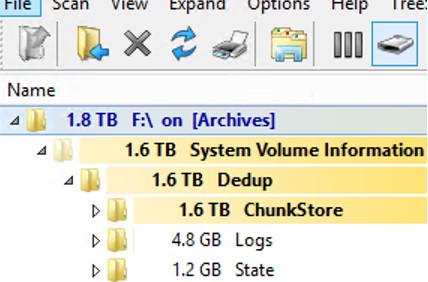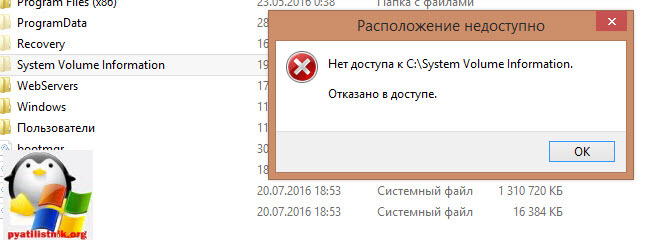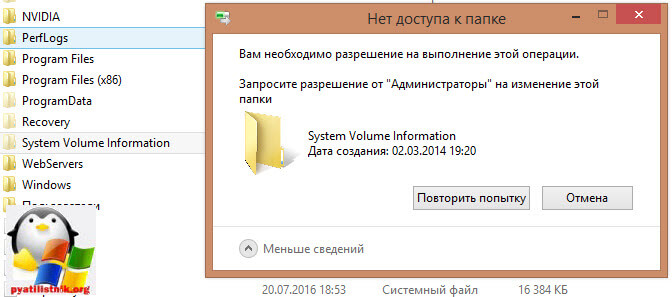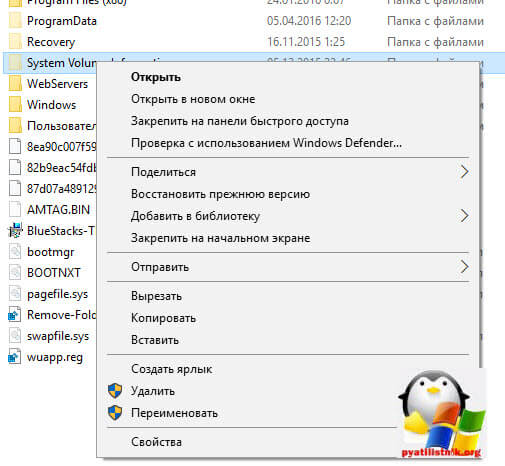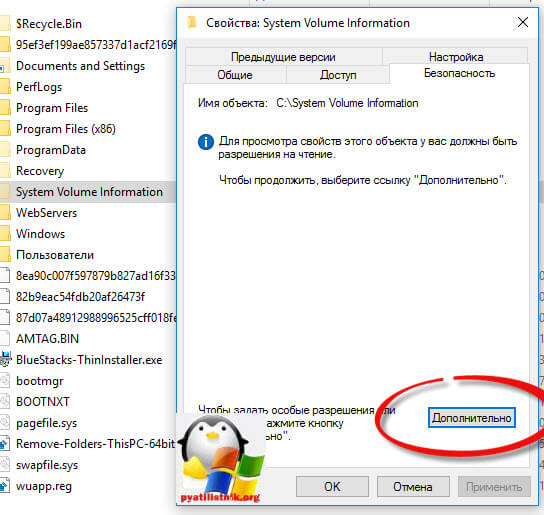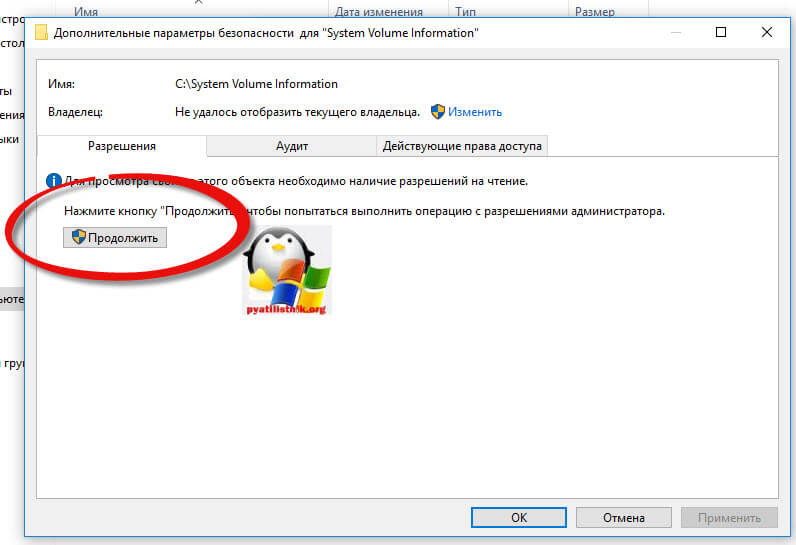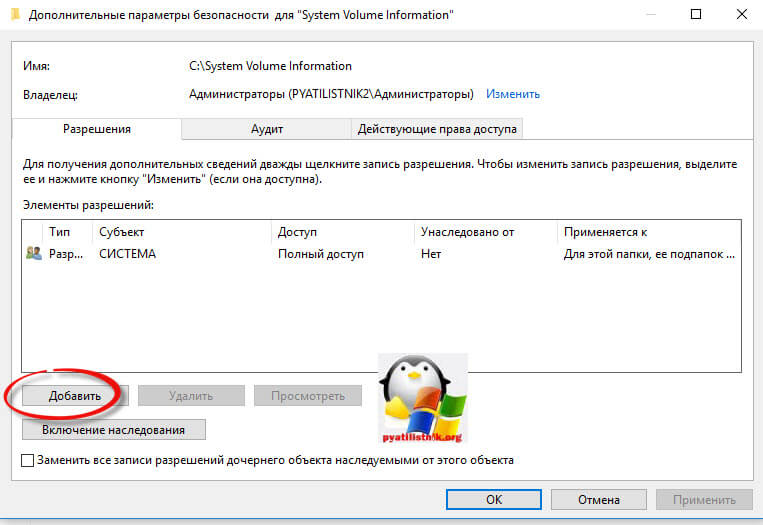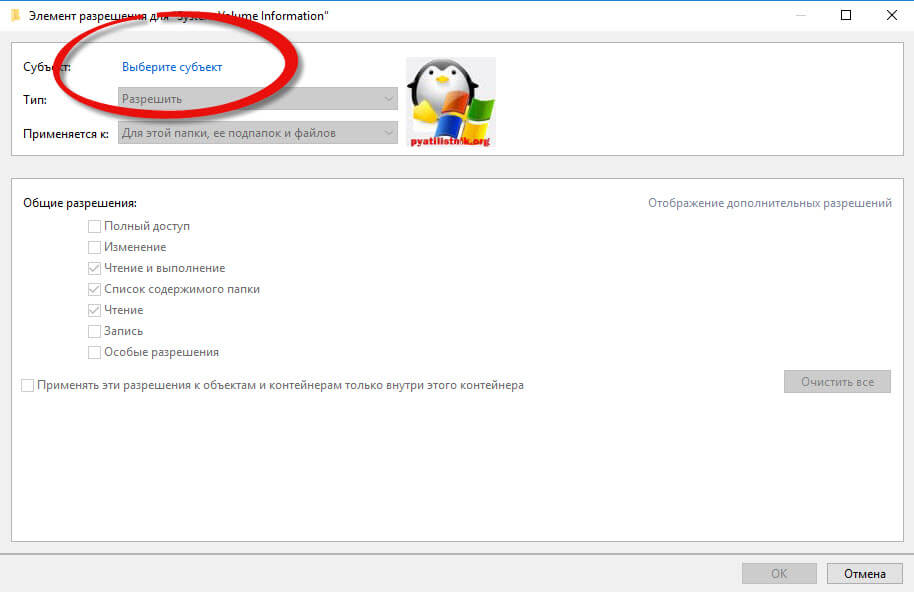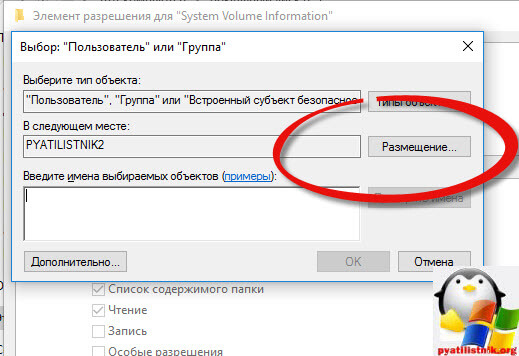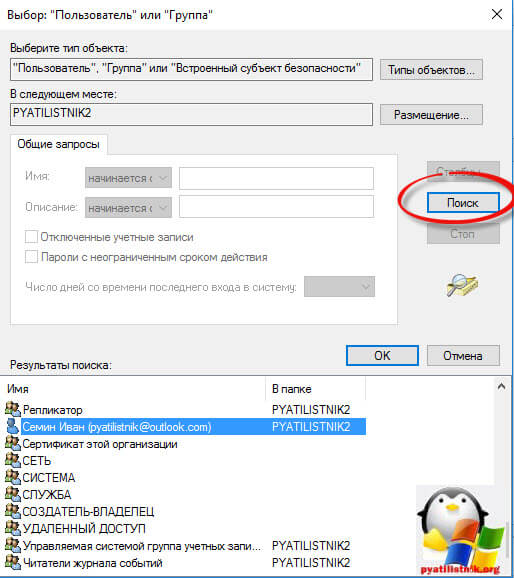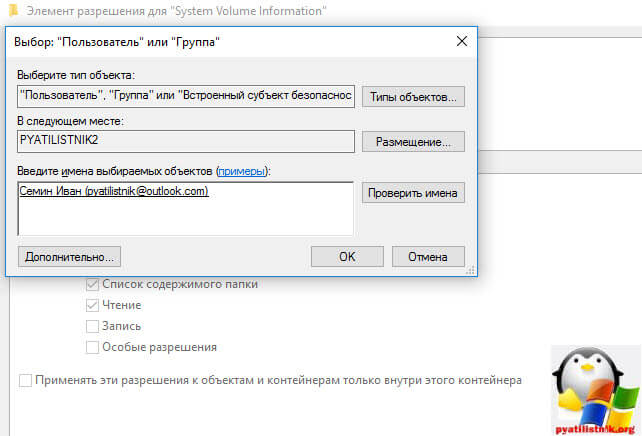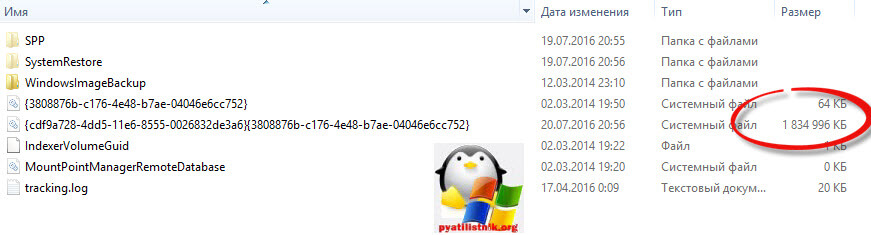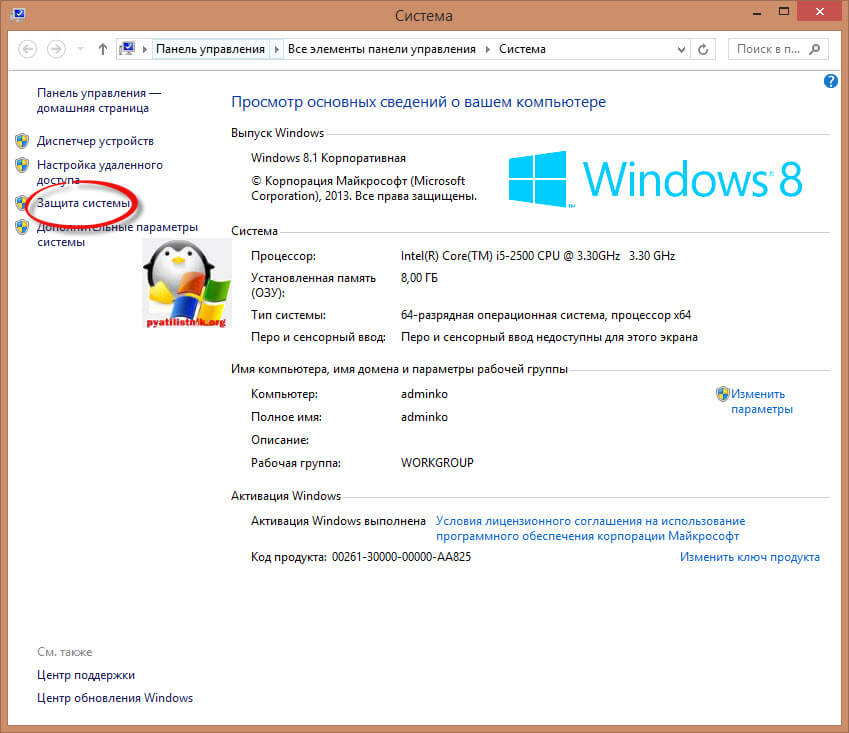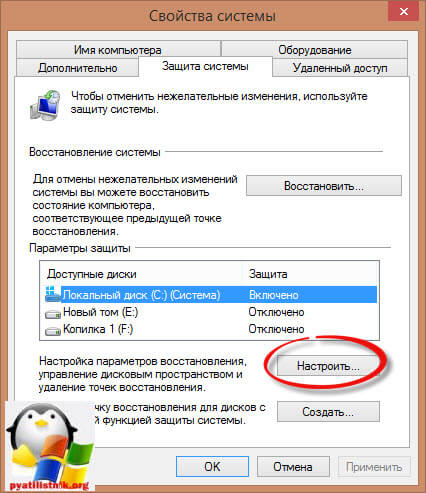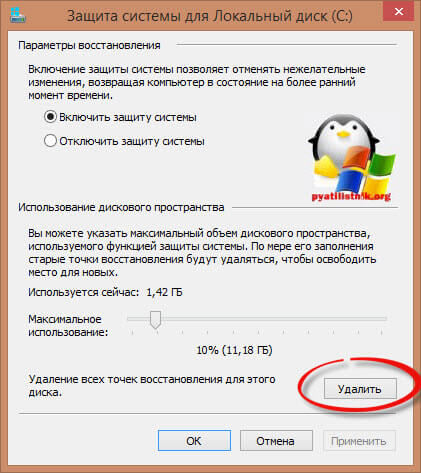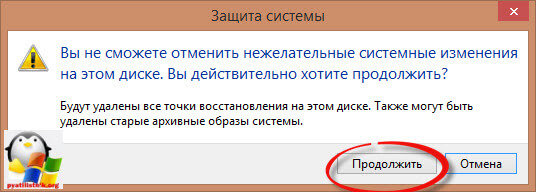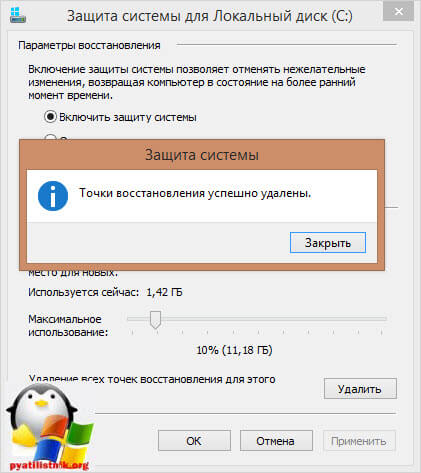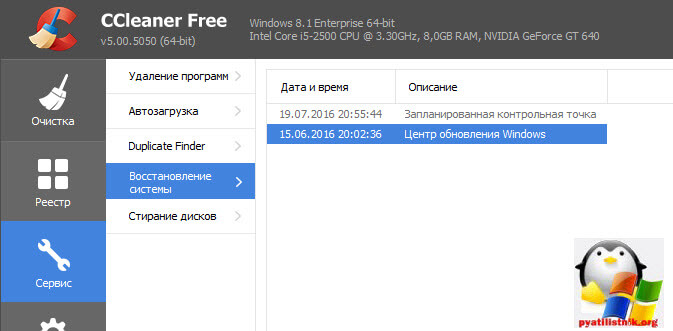Привет! Когда на системном диске заканчивается свободное пространство, приходится удалять любые ненужные файлы и программы. К таким файлам можно отнести почти все содержимое папки System Volume Information, которое в большинстве случаев может оказаться бесполезным, однако порой занимает очень много место на диске. Данная папка может быть на любом диске, не только на системном, и даже на флешках.
Содержание
- Зачем нужна папка System Volume Information
- Чистка папки System Volume Information стандартными инструментами Windows
- Чистка папки с помощью встроенной утилиты
- Удаление папки System Volume Information
Данная папка хранит системную информацию. Она автоматически появляется на всех накопительных дисках, которые подключены к операционной системе Windows. По умолчанию папка System Volume Information обладает свойством «скрытый», чтобы пользователи не могли ее видеть. Конечно, если вы настроили отображение скрытых файлов в проводнике, то эту папку увидите. Если нет, то зайдите в параметры Проводника — вкладка Вид – Скрытые файлы и папки – Показывать скрытые файлы, папки и диски.
Этот каталог системной информации содержит следующие данные:
- Точки восстановления Windows, если эта функция включена;
- Информация о службе индексирования;
- Теневые копии файлов.
Файлы, находящиеся в папке System Volume Information, могут быть нужны для восстановления данных, которые были утеряны с диска. Поэтому полностью удалять эту папку не стоит, желательно почистить ее выборочно.
Чистка папки System Volume Information стандартными инструментами Windows
Для очистки данной папки можно воспользоваться встроенными средствами Windows. При долгом использовании одной операционной системы, она могла насобирать большой объем файлов для восстановления Виндовс. ОС сама способна удалить устаревшие точки восстановления, тем самым существенно уменьшив объем нашей папки.
Для чистки System Volume Information стандартными средствами Windows выполните следующие действия:
Для того чтобы выполнить последний пункт нужно зайти в Панель управления, изменить режим просмотра на Крупные значки и открыть папку История файлов.
Кликните по кнопке Отключить, и тогда операционная система больше не будет автоматически создавать копии файлов и загромождать дисковое пространство. Возможно у вас по умолчанию история и так была отключена, тогда ничего не изменяем.
Чистка папки с помощью встроенной утилиты
Можно воспользоваться и сторонними утилитами, например, CCleaner. Однако в случае неправильной настройки, могут быть удалены важные файлы. Стандартная же утилита Виндовс не позволяет удалять необходимые для ее работы файлы.
Удаление папки System Volume Information
Если вы не знаете, как удалить папку System Volume Information, то эта глава поможет решить данную проблему. Однако эта задача может оказаться далеко непростой. Так, на дисках с файловой системой NTFS, пользователь не может получить доступ к данной папке. Она имеет свойство «только чтение» и к ней применяются ограниченные действия. Для удаления каталога нужно получить администраторские права доступа.
Однако администратором в этом случае считаетесь не вы, а встроенный пользователь. Чтобы снять все ограничения на использование каталога, необходимо наделить свой профиль всеми доступными правами.
Неопытным юзерам не рекомендуется это делать, т.к. в этом случае вы рискуете удалить или повредить важные системные файлы, без которых не сможет корректно работать Windows.
Если вы уверенный пользователь ПК, и знаете, что делаете, то для присвоения всех необходимых прав администратора выполните следующее:
Таким способом вы присвоите себе права владения директорией, однако для редактирования каталога придется получить соответствующие разрешения. Для этого зайдите во вкладку Безопасность и нажмите на кнопку Дополнительно. В случае присутствия в списке названия вашей учетной записи, выберите ее и нажмите на Изменить, чтобы предоставить учетке полный доступ. Кликните на Изменить разрешения, а потом на ОК.
Возможно, что вашего профиля не окажется в списке. Тогда нужно будет его туда добавить. Для этого щелкните по кнопке Добавить, далее кликните на Выберите субъект. После этого нажмите на Дополнительно и Поиск, чтобы ввести название учетной записи и найти ее. Осталось только предоставить полный доступ учетке, заменить разрешения и сохранить изменения.
Вот так можно удалить папку System Volume Information с любого диска вашего компьютера. Для удаления этого каталога с флешки достаточно просто воспользоваться клавишей Delete, однако вскоре эта папка появится вновь, а вы утратите возможность восстановить потерянные файлы. Поэтому, хоть возможность удаления System Volume Information и существует, пользоваться ей нет смысла.
На дисках, флешках и других накопителях Windows 10, 8 и Windows 7 вы можете обнаружить папку System Volume Information в корне диска. Частый вопрос начинающих пользователей — что это за папка и как ее удалить или очистить, о чем и пойдет речь в этом материале. См. также: Как удалить папку System Volume Information с флешки, Папка ProgramData в Windows.
Примечание: папка System Volume Information находится в корне любого диска (за некоторыми редкими исключениями), подключенного в Windows и не защищенного от записи. Если вы не видите такой папки, то вероятнее всего у вас отключен показ скрытых и системных файлов в параметрах проводника (Как включить показ скрытых папок и файлов Windows).
System Volume Information — что это за папка
Начнем с того, что представляет собой эта папка в Windows и для чего она нужна.
Папка System Volume Information содержит необходимые системные данные, в частности
- Точки восстановления Windows (если включено создание точек восстановления для текущего диска).
- Базы данных службы индексирования, уникальный идентификатор для накопителя, используемый Windows.
- Информацию теневого копирования тома (Историю файлов Windows).
Иначе говоря, в папке System Volume Information хранятся данные, необходимые для работы служб с этим накопителем, а также данные для восстановления системы или файлов с помощью средств восстановления Windows.
Можно ли удалить папку System Volume Information в Windows
На дисках NTFS (т.е. как минимум на вашем жестком диске или SSD) пользователь не имеет доступа к папке System Volume Information — она не только имеет атрибут «только для чтения», но и права доступа, ограничивающие действия с нею: при попытке удаления вы увидите сообщение о том, что нет доступа к папке и «Запросите разрешение от Администраторы на изменение этой папки».
Это можно обойти и получить доступ к папке (но не нужно, как и для большинства папок, требующих разрешения от TrustedInstaller или Администраторы): на вкладке безопасность в свойствах папки System Volume Information предоставить себе полные права доступа к папке (чуть подробнее об этом в отдельной инструкции — Запросите разрешение от Администраторы).
Если эта папка находится на флешке или другом накопителе FAT32 или exFAT, то обычно удалить папку System Volume Information можно без каких-либо манипуляций с правами доступа, специфичными для файловой системы NTFS.
Но: как правило, эта папка моментально создается снова (если вы производите действия в Windows) и, более того, удаление нецелесообразно, так как информация в папке нужна для нормальной работы операционной системы.
Как очистить папку System Volume Information
Несмотря на то, что удаление папки обычными методами не получится, вы можете очистить System Volume Information, если она занимает много места на диске.
Причинами большого размера этой папки могут быть: множественные сохраненные точки восстановления Windows 10, 8 или Windows 7, а также сохраненная история файлов.
Соответственно, чтобы выполнить очистку папки вы можете:
- Отключить защиту системы (и автоматическое создание точек восстановление).
- Удалить отдельные ненужные точки восстановления. Подробнее по этому и предыдущему пункту здесь: Точки восстановления Windows 10 (подойдет и для предыдущих версий ОС).
- Отключить историю файлов Windows (см. История файлов Windows 10).
Примечание: если у вас возникли проблемы, связанные с отсутствием свободного места на диске, обратите внимание на руководство Как очистить диск C от ненужных файлов.
Ну а чтобы рассматриваемая System Volume Information и многие другие системные папки и файлы Windows реже вам попадались на глаза, рекомендую включить опцию «Скрывать защищенные системные файлы» на вкладке «Вид» в параметрах проводника в панели управления.
Это не только эстетично, но и более безопасно: многие проблемы с работой системы бывают вызваны удалением неизвестных начинающему пользователю папок и файлов, которых «раньше не было» и «неизвестно, что это за папка» (хотя часто оказывается, что раньше просто было выключено их отображение, как это сделано по умолчанию в ОС).

папка system volume information на флешке
Как очистить system volume information в windows 7?
Операционная система Windows содержит специальные системные папки (каталоги), в которых находятся данные, необходимые для её нормальной работы. Обычный пользователь даже не знает об их существовании, поскольку они являются скрытыми и по умолчанию не видны в проводнике. Один из таких каталогов – System Volume Information. Что это за папка?
Её основное назначение – хранение информации о точках восстановления системы. Помимо этого, в ней хранятся базы данных индексации и загрузки ссылок, ускоряющие работу Windows. Эта папка располагается в корневом каталоге любого раздела жёсткого диска, а также на флешке.
Для этого сначала надо сделать её видимой, а затем для своей учётной записи (аккаунта) получить разрешение на работу с этой папкой.
Для того, чтобы узнать как отобразить скрытые и системные файлы в любой версии windows вам нужно ознакомиться с данной статьей. Там данный вопрос был рассмотрен очень подробно.
После того, как скрытые файлы отобразятся можно попробовать зайти в System volume information. Скорее всего эта попытка закончится указанием на недостаток прав доступа.
Ошибка при попытке открыть system volume information
Для получения разрешения на открытие папки System volume information нужно сделать следующее.
В контекстном меню папки выбрать «Свойства»;
Свойства папки system volume information
Далее в появившемся окне свойств на вкладке «Безопасность» нажать «Изменить»;
Изменение прав доступа к папке system volume information
Затем нажать «Добавить», и кнопку «Дополнительно» в окне выбора;
Выбор пользователя для просмотра system volume information
После этого в окне выбора нажать кнопку «Поиск», и выбрать свою учетную запись (Под которой вы вошли в компьютер). В нашем случае это Ark;
Добавление прав пользователю для просмотра system volume information
И последнее, что нужно сделать это в окне разрешений поставить галочку рядом с пунктом «Полный доступ».
Добавление прав пользователю для просмотра system volume information
Как удалить system volume information?
Полностью удалить данную папку не получится, а вот сделать ее объем максимально небольшим можно. Стоит отметить что в этом случае вы удалите все точки восстановления Windows и откат на более ранее состояние компьютера будет невозможен для того диска, на котором данную папку очистить.
Для очистки папки System volume information заходим в свойства системы через контекстное меню значка “Компьютер”.
Вызываем свойства компьютера для очистки папки System volume information
В открывшемся окне свойств слева выбираем “Защита системы”.
Открываем “Защита системы”
В подменю “Параметры защиты” выделяем жесткий диск, на котором нужно очистить папку System volume information, и жмем кнопку “Настроить”.
Выбор диска на котором будет очищена папка system volume information
Появится окно защиты системы выбранного локального диска в котором нужно перевести переключатель в положение “Отключить защиту системы”, а также нажать кнопку “Удалить” в правом нижнем углу.
Удаление содержимого system volume information
Появится предупреждение в котором нажать “Продолжить”.
Предупреждение об удалении точек восстановления
После этого каталог System volume information будет практически полностью очищен. Его размер снизиться до нескольких мегабайт, что приведет к освобождению дополнительного места на локальном диске.
System volume information на флешке
Папка System Volume Information на флешке, использующей файловую систему NTFS, не требует выполнения вышеприведённых действий, и открывается сразу при условии включения скрытых файлов.
Пытаться ее удалить с флешки не стоит, так как в ней операционная система сохраняет служебные данные флешки, которые занимают на ней минимальный объем. Поэтому ее очистка не принесет никакой пользы.
Лучшая благодарность автору — репост к себе на страничку:
Содержание
- Что находится внутри папки?
- В System Volume Information записывается:
- Очистка папки
- Чтобы почистить System Volume Information:
- Удаление каталога
Когда свободное место на диске заканчивается, мы приступаем к поиску файлов и папок, которые можно удалить. Особенно раздражают разные системные каталоги, потому что они занимают кучу пространства, а чем занимаются, непонятно.
Одна из таких папок называется System Volume Information. Найти ее можно на любом диске, который работает в среде Windows – даже на флешках и SD-картах. При обнаружении этого каталога возникает вопрос, что в нём хранится, и можно ли удалить его безболезненно для системы.
Что находится внутри папки?
Это каталог для хранения системной информации. Создается на любых накопителях, подключенных к Windows, будь то внутренняя память, флешка или внешний жесткий диск. Вообще-то она имеет атрибут «Скрытый», чтобы не нервировать пользователей своим существованием и объемом. Но если в системе включено отображение скрытых файлов, то каталог будет заметен.
В System Volume Information записывается:
- Информация о точках восстановления Виндовс при условии включения соответствующей функции в системе.
- Сведения о службе индексирования.
- Теневые копии файлов.
Каталог хранит данные, которые могут пригодиться при восстановлении накопителей или записанных на них файлов. Поэтому бездумно удалять его точно не стоит. А вот аккуратно почистить можно.
Очистка папки
Если системная папка занимает много места на диске, очистите её содержимое, используя встроенные инструменты системы. В каталоге могли накопиться данные о точках восстановления, а также история файлов. Windows самостоятельно определит, без чего можно обойтись, и освободит место на диске без повреждения системных файлов.
Чтобы почистить System Volume Information:
- Нажмите сочетание Win+R на клавиатуре и выполните «systempropertiesprotection».
- Выделите диск, на котором находится папка. Нажмите «Настроить».
- Отметьте пункт «Отключить».
- Сотрите точки восстановления.
- Выключите запись истории файлов.
Чтобы выключить запись истории, найдите соответствующий раздел настроек через поиск на панели задач. Если найти не получается, зайдите в панель управления, и измените режим просмотра на «Крупные значки».
Нажмите «Отключить», чтобы система больше не создавала теневые копии файлов. Если история была отключена, ничего нажимать не нужно.
Еще один способ избавиться от лишних файлов в папке – воспользоваться встроенной утилитой очистки диска.
- Нажмите Win+R.
- Выполните «cleanmgr».
- Выберите диск, на котором находится папка System Volume Information.
- После завершения анализа диска нажмите «Очистить системные файлы».
- Дождитесь, пока утилита подготовит файлы для удаления. Выделите их галочками и нажмите «Очистить».
Можно поддерживать порядок в системе с помощью сторонних приложений – например, CCleaner. Однако неправильное выставление параметров очистки может привести к потере важных данных. Встроенный же инструмент Windows не даст удалить ничего полезного для системы.
Удаление каталога
Если вам все-таки не дает покоя вопрос, как полностью удалить папку, то вы должны понять, что сделать это трудно. На носителях с файловой системой NTFS у пользователя нет доступа к каталогу. Каталог имеет атрибут «Только чтение» и ограничения на действия. Чтобы удалить директорию, придется запрашивать администраторское разрешение.
Администратор в данном случае – это не ваш профиль, а встроенный пользователь. Для преодоления ограничения и получения доступа к каталогу нужно дать своему профилю все права. Однако делать это не рекомендуется: такие действия грозят повреждением важных системных файлов. Но если вы готовы рискнуть, выполните следующие действия:
- Откройте свойства папки System Volume Information.
- Перейдите к вкладке «Безопасность».
- Щелкните «Дополнительно».
- Выберите «Изменить» возле имени текущего владельца.
- Кликните «Дополнительно».
- Перейдите к поиску и выделите свою учетку. Дважды нажмите «ОК».
- Отметьте опцию замены владельца объектов.
- Кликните «ОК» для сохранения конфигурации.
Так вы станете владельцем директории, но чтобы редактировать ее, необходимо получить особые разрешения. Снова перейдите к вкладке «Безопасность» и щелкните «Дополнительно». Если в перечне разрешений есть ваша учетка, выберите ее, щелкните «Изменить» и дайте профилю полный доступ. Замените записи разрешений и сохраните конфигурацию.
Если профиля нет в перечне, нажмите «Добавить». Щелкните «Выберите субъект» и отыщите учетную запись через «Дополнительно» – «Поиск». После этого дайте полный доступ, замените разрешения и сохраните конфигурацию.
Мы предупреждали, что будет сложно. А главное, в этом нет смысла. Удаление директории приведет к появлению сбоев в работе системы, так что ограничьтесь простой чисткой диска от ненужных и временных файлов.
Если каталог находится на внешнем накопителе, подключенном к ПК или нотбуку, то стереть его можно без лишних движений: достаточно выделить и нажать клавишу Delete. Однако через некоторое время папка снова появится на носителе. Вы же потеряете возможность восстанавливать информацию с флешки.
Чтобы System Volume Information не мозолил глаза, установите в панели управления скрытие системных файлов и папок. Тогда не будет появляться деструктивная мысль удалить каталог, который может оказаться полезным.
Понравилась статья? Оцените её:
Главная » windows 7 » System volume information как очистить в windows 7
System Volume Information – что это? Как очистить папку? — ТВОЙ КОМПЬЮТЕР
Многие папки на вашем компьютере, в частности системные, содержат не только полезные файлы, но иногда устаревшие данные. Чтобы освободиться от мусора, устаревших точек восстановления и просто бесполезных файлов вы можете воспользоваться специальным инструментом системы или произвести более сложные действия в ручном порядке. Итак, что же из себя представляет папка System Volume Information? Как очистить папку?
Такое хранилище информации, как папка System Volume Information, имеет свою цель.
Также, когда вы отключаете службу, она резервируется, на случай возобновления работы, в эту папку. Основные файлы этой папки занимают записи об изменениях в программах.
Для чего используется System Volume Information?
Папку System Volume Information вы сможете найти на каждом виртуальном диске, что позволяет более гибко управлять системой. Итак, этот подход открывает нам новую дверь, вы можете использовать это резервное хранилище только для важных файлов, а в остальных разделах просто отключить данную функцию. Место дислокации этого массива информации – это корень каждого вашего диска.
Все мы знаем, что после установки новой windows, система просто летает, а по мере возраста притормаживает. Такое «старение» системы и связано с захламлением дисков, оперативной памяти и других запоминающих устройств. Чтобы предотвратить подобную проблему, вы можете уменьшить максимально допустимый объём памяти, занимаемый этой папкой. Благодаря такому подходу вы сможете не вспоминать об этих нюансах долгое время, ведь информация, по мере заполнения папки, будет просто перезаписываться, сохраняя свою актуальность.
Крайним случаем, но максимально эффективным для освобождения места, является полное отключение функции защиты системы.
Ошибка 0xc0000142 запуска приложения в windowsПоследствиями такого решения могут быть: отсутствие более ранних точек восстановления системы, невозможность откатить драйвера или программы, непредсказуемая работа некоторых служб.
Если вы являетесь обладателем небольшого жесткого диска и вам нужно высвободить место под определённое приложение, вам следует произвести отключение функции, но рекомендуется оставлять её, хотя бы для системного раздела. При использовании этой функции вы будете максимально защищены и, в то же время, диск существенно не будет заполнен данным разделом.
Кроме этого, вам следует знать, что удалять вручную элементы папки затея не из лучших, ведь для этого есть специальный инструмент, не требующий от вас много знаний-действий для достижения поставленного результата.
Как включить видимость системных папок?
Если у вас есть желание увидеть данную папку, у вас должны стоять соответствующие настройки отображения. Изменить их вам нужно, проделав всё по инструкции:
1. Перейдите в любую папку, лучше сразу в корень раздела любого вашего логического диска;
2. Нажмите пункт меню «Упорядочить»;
3. Кликните по опции «Параметры папок и поиска»;
4. Перейдите в вкладку «Вид»;
5. Поставьте галочку в строке «Показывать скрытые файлы, папки и диски»;
6. Также уберите галочку с строки «Скрывать защищенные системные файлы»;
7. Нажмите кнопку «Применить».
Вы должны после этого увидеть папку System Volume Information и другие файлы, но доступа к ним у вас все равно нет, так как разрешено его просматривать и редактировать только системе. Таким образом вы не сможете узнать даже какой объём информации она содержит, всё время будет писаться 0 байт.
Как получить доступ к папке System Volume Information?
Для того, что бы открыть доступ пользователю к этой папке вам следует:
Не устанавливается windows 7: как устранить основные ошибки?
1. Перейдите в корень диска и нажмите правой кнопкой мыши по папке System Volume Information;
2. Выберите пункт «Свойства»;
3. Перейдите на вкладку «Безопасность»;
4. У вас будет указано в списке пользователей, имеющих доступ к разделу, только «система», нажмите кнопку «Изменить»;
5. Пройдите далее нажав кнопку «Добавить»;
6. В поле, которое у вас выбрано в фокус, введите имя пользователя, которому вы хотите разрешить доступ и нажмите кнопку «Проверить имя»;
7. Если всё правильно, нажмите «Ок» и согласитесь со всеми предупреждениями;
8. После этого в вкладке «Безопасность» добавиться пользователь, который имеет доступ к папке, выберите его;
9. В нижнем окне привилегий, укажите для пользователя «Полный доступ», поставив соответствующую галочку.
Относитесь с осторожностью к ручному редактированию системных папок, они не просто так были заблокированы в доступе от пользователей. В этой папке ничего критичного вы не удалите для работы системы, но если будете восстанавливать её, у вас это не получится без необходимых файлов, элементов, которые располагаются здесь.
Помимо всего прочего, открывая доступ пользователю к системным папкам, вы также открываете дыру для вирусной активности, ведь вирусы также на ваших правах могут использовать, изменять и удалять файлы.
Очистка папки System Volume Information
1. Нажмите кнопку «Пуск»;
2. Выберите из меню ссылку «Мой компьютер» и нажмите на неё правой кнопкой мыши;
3. Из списка опций вас следует выбрать последнюю, под названием «Свойства»;
4. Далее перейдите на вкладку «Защита системы»;
5. Выберите нужный вам раздел дискового пространства и нажмите кнопку «Настроить»;
6. Перед вами откроется окно, в котором вы можете удалить предыдущие файлы, используя соответствующую кнопку.
Задать нужный вам размер занимаемого места папкой System Volume Information и удалить предыдущие файлы, вы можете в этом же окне, также доступно отключение защиты системы. Для того, чтобы удалить этот массив информации и в других местах, просто укажите другой элемент, из списка, на вкладке «Защита системы». Мифы о компьютерах, которым верить строго запрещено!Если у Вас остались вопросы по теме «System Volume Information – что это? Как очистить папку?», то можете задать их в комментариях
Был ли материал для Вас полезным? Оставьте Ваш отзыв или поделитесь в соц. сетях:
(Пока оценок нет) Загрузка…
tvoykomputer.ru
Как очистить System volume information и что это за папка
Приветствую вас всех! А вы знаете, как удалить system volume information. Наверное, кто ищет о ней информацию, уже знают, о чем пойдет речь.
Если вы ищете вопрос на эту тему, то вы попали в точку. Здесь я расскажу, что это за проблема, где она находиться, как ее очистить и как получить на нее управление.
Если вы по какой-то причине нашли эту папку (а это маловероятно) то посмотреть, сколько она весить, и что в ней запичкано у вас, не получиться. Так, как при попытке этих действии вы получите сообщение «отказа в доступе».
Не важно, что вы являетесь администратором этого компьютера, ОС пошлет вас подальше. Потому что разрешение к этой папке имеет только windows.
Скажу вам одно, лучше купите себе другой жесткий диск, чем копаться и мучиться
Шутка!
Давайте сперва разберем что это
к
System volume information — что это за папка, при переводе с английского (Информация об объеме system) этот каталог автоматический создается в процессе установки операционной системы видовс 7. Он необходимо для хранения и использование файлов, которые используется функцией создание точки восстановление.
System volume, win скрывает от посторонних глаз и ее просто так не найти. Для этой директории операционная использует определенный объем памяти жесткого диска. Данные настройки так же может свободно изменить сам администратор.
Наверное, кто-то из вас догадался, что данная папочка присутствует почти у всех пользователей, которые создают точку восстановления операционной системы.
На каждом разделе жесткого диска есть данная директория. Спустя определенный промежуток времени объем каталога растет и некоторые хотят очистить эту лавочку и не знают где она находиться.
Где она находиться информация об объеме ОС
Операционная система виндовс создает по умолчанию место в каждом разделе винчестера, для хранение информацию. Это информация необходимо для восстановление работа программ и системных файлов.
Чтобы найти System volume, открываем любой раздел (С D. У и т. д.) и в корне каждого раздела находиться этот каталог. Но просто так вы не получите к нему управление.
Доступ к папке
Под учетный записью обычного и от имени администратора вы не получите разрешение данной директорий. Так как управлять этой может только winda. Чтобы получить управление над этим каталогам необходимо сделать следующие шаги.
А сейчас нужно найти саму директорию. Для этого открываем мой компьютер
Верхней панели наводим курсор и открывшейся меню кликаем «параметры папки и поиска»
Дальше переходим на вкладку «вид»
Крутим колесо мыши до самого низа и снимаем галку
И еще ставим галочку
Нажимаем «ок» и все.
Получаем права на управление
Наводим курсор мыши на SVI и клинем на свойства.
Далее заходим в кладку «безопасность»
Открывшейся окне кликаем по пиктограмме «редактировать»
Дальше нужно добавить список пользователей нашу учетную запись для этого кликаем создать
Следующее, вводим имя вашей учетной записи, которое указали в процесс установки windows .
Далее жмем проверить подлинность имени
Если имя указано, верно, то к нему добавиться –PC и имя учетки
Далее жмем «ок»
Теперь в разделе доступа и запрета даем полные права только что добавленному записи
Теперь можно удалить и очистить.
Как удалить и очистить
Теперь и пришло время очистить и освободит места на жестком диске. Скажу вам одно ребята не нужно удалить System volume,
так как система же создала его, потому что она необходимо для нее. Поэтому просто очищаем и оставляем. И на этом завершаем мучение этой директорий.
Друзья если честно я лично сам ни трогаю данную помойку. И места занимаемое этими файлами ничего не изменяет на моем компьютере.
Так же смотрите
Как узнать разрядность системы. 4 самых эффективных способов
Драйвер на звук-3 Лучших способа скачать драйвера на звук
Как настроить микрофон на windows 7 простым способом
life-pc.ru
Как удалить папку System volume information?
System volume information — папка windows, в которой сохраняются точки восстановления ОС, информация об изменённых служебных файлах, настройках и опциях системы. Также в ней могут «оставлять» свои данные антивирусы и утилиты-оптимизаторы. Многие вирусы, после проникновения на ПК, первым делом атакуют именно ее: инфицируют имеющиеся в ней файлы, маскируют свои «модули».
Стандартным способом, без внесения дополнительных настроек в windows, очистить/удалить данную директорию не получится, даже если вы попытаетесь открыть её с правами администратора. По умолчанию она защищена от стороннего вмешательства. Чтобы очистить папку с данными системы, необходимо выполнить определённый ряд операций: открыть доступ, внести текущую учётную запись и т.д.
В противном случае, при попытке удалить system volume information, операционная система выдаёт сообщение «Отказано в доступе» (и, следовательно, директория не удаляется).
Отображение скрытых папок
Как правило, «System volume information», как и многие другие системные файлы и папки, скрыта от глаз пользователя. Для того чтобы она стала видимой и, соответственно, чтобы её можно было очистить, необходимо сделать следующее:
1. Кликнуть «Мой компьютер» или нажать «Win» + «E» (латинская). 2. Нажать клавишу «Alt». 3. В верхней части окна, над опциями «Упорядочить, Свойства системы … », появится меню. Откройте раздел «Сервис», а затем — «Параметры папок». 4. В панели настроек «Параметры папок» перейдите в «Вид». 5. Прокрутите вертикальным скроллом список опций в блоке «Дополнительные параметры». 6. Уберите «птичку» в настройке «Скрывать защищённые системные файлы…».
7. Включите «Показывать скрытые файлы… ».
8. Нажмите кнопки «Применить» и «ОК».
Теперь папка будет видна в директории.
Получение доступа
Перед тем как выполнить удаление «System volume information» или отдельных её элементов, необходимо получить доступ к ней. То есть указать системе, что вы (под вашим именем пользователя) имеете полномочия просматривать/удалять/очищать данную папку.
1.Установите курсор над папкой «System volume information». Сделайте клик правой кнопкой мыши. 2. В меню нажмите «Свойства».
3. В окне «Свойства… », на вкладке «Безопасность», нажмите «Изменить».
4. Кликните опцию «Добавить».
5. В панели «Выбор… » введите имя пользователя (под которым вы зашли в ОС).
Совет! Если вы не помните имя пользователя, откройте меню «Пуск»: оно отображено в правой колонке, в самом верху, под иконкой «пользователь».
6. Нажмите «Проверить имена» (windows сверит полученные данные). 7. Подтвердите внесённые надстройки кнопкой «OK».
8. Вернитесь на вкладку «Безопасность». В блоке «Группы и пользователи» выделите своё имя (свою учётную запись).
9. В блоке «Разрешение» установите галочки в колонке «Разрешить» напротив всех опций. 10. Нажмите последовательно — «Применить», «OK».
Очистка/удаление «System volume information»
После того, как доступ для конкретного пользователя получен, можно беспрепятственно выполнить удаление отдельных элементов System volume information.
1. Нажмите клавиши «Win» + «PauseBreak» (группа кнопок по правую сторону от клавиши F12). Или в панели «Пуск» кликните «Панель управления» и перейдите в раздел «Система и безопасность», а затем — в подраздел «Система». 2. В левой колонке опций выберите «Защита системы». На этой же вкладке нажмите «Настроить».
3. Активируйте опцию «Удалить» (будет выполнена очистка от точек восстановления, включая файл/файлы предыдущих версий).
Отключение восстановления системы
Послеочистки,эта папка всё равно будет увеличиваться в размерах, если не отключить в опциях ОС механизм сохранения точек восстановления. Если вы не пользуетесь функцией восстановления и предпочитаете видеть данную директорию пустой (без дополнительных «уборок»), выполните следующие операции:
1. Нажмите «Win» + «Break». 2. Выберите в меню «Защита системы». 3. В панели «Свойства… » кликните «Настроить… ». 4. Включите кликом мышки радиокнопку «Отключить защиту системы».
5. Нажмите «Применить», потом «OK».
Очистка на флешке
1. Откройте программу«блокнот», создайте новый файл. 2. Введите следующие команды (каждую с новой строчки):
del «Х:System Volume Information» rd «Х:System Volume Information»
pause
Вместо «X» напечатайте раздел подключённой USB-флешки (I, F либо другая литера). 3. Сохраните файл (с расширением .bat) — .bat (укажите любое имя латинскими буквами). 4. Запустите созданный файл bat двойным кликом мыши.
5. В консоли командной строки подтвердите активацию удаления: введите «Y» (Да).
После этого, на флешке «System Volume Information» очистится.
Периодически проверяйте размер и содержимое директории с данными восстановления и по мере необходимости удаляйте из неё ненужные файлы и папки. Соблюдайте гигиену ОС. Она залог максимального быстродействия ПК.
izbavsa.ru
Как очистить system volume information в windows 7?
Операционная система windows содержит специальные системные папки (каталоги), в которых находятся данные, необходимые для её нормальной работы. Обычный пользователь даже не знает об их существовании, поскольку они являются скрытыми и по умолчанию не видны в проводнике. Один из таких каталогов – System Volume Information. Что это за папка?
Её основное назначение – хранение информации о точках восстановления системы. Помимо этого, в ней хранятся базы данных индексации и загрузки ссылок, ускоряющие работу windows. Эта папка располагается в корневом каталоге любого раздела жёсткого диска, а также на флешке.
Как открыть папку System Volume Information
Для этого сначала надо сделать её видимой, а затем для своей учётной записи (аккаунта) получить разрешение на работу с этой папкой.
Для того, чтобы узнать как отобразить скрытые и системные файлы в любой версии windows вам нужно ознакомиться с данной статьей. Там данный вопрос был рассмотрен очень подробно.
После того, как скрытые файлы отобразятся можно попробовать зайти в System volume information. Скорее всего эта попытка закончится указанием на недостаток прав доступа.
Ошибка при попытке открыть system volume information
Для получения разрешения на открытие папки System volume information нужно сделать следующее.
В контекстном меню папки выбрать «Свойства»;
Свойства папки system volume information
Далее в появившемся окне свойств на вкладке «Безопасность» нажать «Изменить»;
Изменение прав доступа к папке system volume information
Затем нажать «Добавить», и кнопку «Дополнительно» в окне выбора;
Выбор пользователя для просмотра system volume information
После этого в окне выбора нажать кнопку «Поиск», и выбрать свою учетную запись (Под которой вы вошли в компьютер). В нашем случае это Ark;
Добавление прав пользователю для просмотра system volume information
И последнее, что нужно сделать это в окне разрешений поставить галочку рядом с пунктом «Полный доступ».
Добавление прав пользователю для просмотра system volume information
Как удалить system volume information?
Полностью удалить данную папку не получится, а вот сделать ее объем максимально небольшим можно. Стоит отметить что в этом случае вы удалите все точки восстановления windows и откат на более ранее состояние компьютера будет невозможен для того диска, на котором данную папку очистить.
Для очистки папки System volume information заходим в свойства системы через контекстное меню значка «Компьютер».
Вызываем свойства компьютера для очистки папки System volume information
В открывшемся окне свойств слева выбираем «Защита системы».
Открываем «Защита системы»
В подменю «Параметры защиты» выделяем жесткий диск, на котором нужно очистить папку System volume information, и жмем кнопку «Настроить».
Выбор диска на котором будет очищена папка system volume information
Появится окно защиты системы выбранного локального диска в котором нужно перевести переключатель в положение «Отключить защиту системы», а также нажать кнопку «Удалить» в правом нижнем углу.
Удаление содержимого system volume information
Появится предупреждение в котором нажать «Продолжить».
Предупреждение об удалении точек восстановления
После этого каталог System volume information будет практически полностью очищен. Его размер снизиться до нескольких мегабайт, что приведет к освобождению дополнительного места на локальном диске.
System volume information на флешке
Папка System Volume Information на флешке, использующей файловую систему NTFS, не требует выполнения вышеприведённых действий, и открывается сразу при условии включения скрытых файлов.
Пытаться ее удалить с флешки не стоит, так как в ней операционная система сохраняет служебные данные флешки, которые занимают на ней минимальный объем. Поэтому ее очистка не принесет никакой пользы.
Поделись статьей в социальных сетях! Помоги нашему сайту!
helpadmins.ru
Папка System Volume Information для хранения точек восстановления windows
Давайте познакомимся с еще одним составляющим операционной системы windows — папкой System Volume Information. Она предназначена для хранения точек восстановления системы, которые мы можем использовать в том случае, если ОС необходимо откатить к ранее сохраненному состоянию.
Оглавление:
Отображение скрытых файлов и папок
По умолчанию, все основные системные файлы и папки скрыты от пользователя. Это довольный разумный шаг со стороны разработчиков Microsoft. Не стоит давать доступ к важным параметрам системы всем подряд.
Папка System Volume Information в windows 7 тоже скрыта. Давайте для начала, сделаем ее видимой. Переходим «Пуск — Панель управления — Параметры папок». В открывшемся окне переходим на вкладку «Вид». Прокручиваем список параметров вниз, убираем галочку с пунктов
- «Скрывать расширения для зарегистрированных типов файлов»
- «Скрывать защищенные системные файлы»
- Выбираем пункт «Показывать скрытые файлы, папки и диски»
Затем «Применить» и «ОК»:
Вам пригодится: данный процесс мы подробно разбирали в статье как открыть скрытые папки windows.
Теперь вы можете перейти на системный диск, для которого включена функция восстановления, и проверить наличие папки System Volume Information.
Где находится и для чего используется папка System Volume Information
Данная папка находится на каждом из системных дисков, для которых включена функция восстановления системы. Она располагается в корне раздела.
В ней хранится вся информация о системных точках восстановления.
Мы подробно разбирали этот вопрос в материале восстановление системы windows.
Можно ли получить доступ и открыть папку system volume information
По умолчанию эта системная папка, и вы не можете работать с ней.
Для начала, вам надо стать ее владельцем.
Находим ее, вызываем контекстное меню, и выбираем пункт «Стать владельцем».
Процесс займет считанные секунды — после этого вы будете иметь доступ, и сможете открыть эту папку при необходимости.
Как очистить System Volume Information
В том случае, если свободное место на вашем жестком диске ограничено, и системные папки занимают много места, целесообразно провести очистку.
Первым делом стоит проверить, сколько доступного места в вашей системе отведено для хранения точек восстановления.
Перейдите в «Дополнительные параметры системы», затем вкладка «Защита». Выберите диск, для которого эта функция активирована, и щелкните кнопку «Настроить». Используя ползунок, настройте объем дискового пространства, который вы хотите выделить для функций восстановления.
Обратите внимание:
1) Недостаток свободного места может быть связан с некорректной настройкой данного параметра — возможно вы выделяете все дисковое пространство для хранения точек восстановления.
2) Не стоит полностью отключать эту функцию — она может пригодится, в случае возникновения проблем с операционной системой.
Если вы хотите полностью очистить данную папку, щелкните кнопку «Удалить».
Удаление папки
Если вам по каким-либо причинам необходимо удалить папку System Volume Information, выполните следующие действия:
- Станьте владельцем папки
- В настройках защиты системы удалите все созданные точки восстановления
- Отключите функцию восстановления
- Удалите папку
Видео к статье:
Заключение
Будьте крайне аккуратны, работая с системными папками и параметрами!
Не стоит полностью удалять папку System Volume Information — тем самым вы не позволите работать функции восстановления, и не сможете реанимировать операционную систему в случае сбоев.
Наши рекомендации
На нашем сайте можно скачать play market
Мы научим вас конвертировать файлы в популярные форматы и обратно. Давайте посмотрим, как мы переводим файл pdf в word
Используйте наши рекомендации по настройке безопасности сети, и злоумышленник не сможет использовать против вас ddos атаку
Стоит почитать
techprofi.com
Смотрите также
На чтение 4 мин. Просмотров 2k. Опубликовано 14.03.2013
Доброго времени суток, уважаемые читатели блога Help начинающему пользователю компьютера. Сегодня Вас ждет материал о папке System Volume Information. В статье Вы узнаете о том, как найти, получить доступ и очистить папку System Volume Information, а также что она из себя представляет.
System Volume Information – это скрытая системная папка, которая автоматически создается операционный системой и используется программой восстановления операционной системы Windows для хранения своей служебной информации. В данной папке находится информация об изменениях в программах, системных файлах, точки восстановления.
Для каждого логического раздела жесткого диска создается отдельная папка System Volume Information, которая размещается в соответствующий раздел винчестера. Т.е., если винчестер разбит на 4 раздела, то операционная система создаст 4 папки и поместит в корень каждого логического диска.
Логично предположить, что количество файлов, и соответственно, объем, используемый папкой, постоянно растут, что не всегда есть хорошо. Иногда папки занимают внушительный размер.
Кроме этого, если во время создания точки восстановления на компьютере были вирусы, то они также сохраняются в папке System Volume Information. Восстановляя систему, восстанавливаются также и вирусы.
Многие пользователи удаляют содержимое папки System Volume Information. Сегодня об этом и поговорим.
Как найти папку System Volume Information
Чтобы найти папку System Volume Information, достаточно включить показ скрытых файлов на компьютере. Для этого.
1. Открываем Мой компьютер.
2. В строке меню переходим по “Сервис” – “Параметры папок”.
Рис 1. Параметры папок
3. В открывшемся окне переходим по вкладке “Вид”, ищем область “Дополнительные параметры” и ставим флажок напротив пункта “Показывать скрытые файлы и папки”. Нажимаем Ok. Также необходимо снять флажок напротив “Скрывать защищенные системные папки”.
Рис 2. Показывать скрытые файлы и папки.
4. Переходим в корень любого логического диска – папка будет отображаться.
Рис 3. Папка System Volume Information
Как получить доступ к System Volume Information
Если попробовать войти в папку появится следующее сообщение.
Рис 4. Отказ в доступе.
Сообщение появляется потому, что пользователь изначально не имеет доступа к данной папке. Также если вызвать свойства папки (клик правой кнопкой мыши по папке — переход по пункту “Свойства”) информация об используемом объеме также будет отсутствовать – по этой же причине.
Проблема решается достаточно просто – необходимо получить доступ. Для этого:
1. Кликаем правой кнопкой мыши по папке и контекстном меню переходим по пункте “Свойства”.
Рис 5. Свойства
2. Переходим на вкладку безопасность.
3. Дальше необходимо нажать на кнопку “Изменить”. Откроется окно “Разрешения для группы System Volume Information”.
Рис 6. Разрешения
4. В данном окне ищем кнопку “Добавить” и переходим по ней. Появится окно “Выбор пользователя”.
Рис 7. Выбор пользователя.
5. Если знаете имя своей учетной записи, тогда введите в соответствующее поле (на рис – обведено красным) и нажмите проверить. Если имя введено правильно, то перед именем пользователя появится имя ПК.
6. Если не знаете имени пользователя, нажмите кнопку “Дополнительно”, дальше кнопку “Поиск”, и выберите из списка имя Вашей учетной записи. Жмем Ok.
7. В окне разрешений отмечаем пункт “Полный доступ” и кликаем Ok.
Рис 8. Полный доступ.
Очистить папку System Volume Information
Очистить System Volume Information можно с помощью стандартных инструментов операционной системы Windows. Для этого:
1. Кликаем правой кнопкой мышки по папке “Мой компьютер” на рабочем столе (или в меню Пуск) и в контекстном меню выбираем пункт “Свойства”.
2. В открывшемся окне необходимо перейти по ссылке “Защита системы”.
3. Дальше переходим на вкладку “Защита системы”. Выбираем из списка диск, папку System Volume Information которого необходимо очистить, и кликаем по кнопке “Настроить”.
Рис 9. Защита системы.
Появится следующее окно.
Рис 10. Защита системы.
4. Чтобы очистить содержимое папки нажмите на кнопку “Удалить” и подтвердите свой выбор. Здесь также можно задать максимальный объем дискового пространства, используемый папкой для хранения точек восстановления, а также отключить систему защиты (в этом случае папка не будет заполняться).
На этом все. Если не хотите пропустить появление новых материалов, можно подписаться на обновления по E—mail.
На одном из серверов (под управлением Windows Server 2016) столкнулся с исчерпанием места на системном диске C:. После очистки основных мест, в которых обычно скапливается разный мусор (WinSxS, каталог TEMP, профили неактивных пользователей и устаревшие обновления и пр.), но заметного эффекта это не дало. Места на диске все также не хватало. В результате нашел, что большую часть системного диска занимала папка System Volume Information. В этой статье я попробую рассказать, зачем нужен каталог System Volume Information в Windows, что в нем хранится, и как его корректно очистить.
Примечание. Инструкции, приведенные в этой статье применимы ко всем поддерживаемым Windows: Windows 10, Windows 8.1, Windows Server 2019/2016/2012 R2.
Содержание:
- Просмотр содержимого каталога System Volume Information
- Что хранится в каталоге System Volume Information?
- Как очистить системные файлы в каталоге System Volume Information?
- Очистка System Volume Information после удаления файлов на томе с дедупликацией
Просмотр содержимого каталога System Volume Information
Каталог System Volume Information автоматически создается в корне каждого диска (будь то локальный HDD, SSD диск, съемный USB накопитель, SD карта). В нем хранятся системные данные, относящиеся к службе восстановления системы, индексирования, истории файлов и т.д.
По умолчанию папка System Volume Information скрыта и доступ к ней есть только у системы (учетная запись
NT AUTHORITYSYSTEM
).
Чтобы показать этот каталог, нужно отключить скрытие защищенных системных файлов в File Explorer (Hide protected operating system files) или выполнить PowerShell скрипт:
$key = 'HKCU:SoftwareMicrosoftWindowsCurrentVersionExplorerAdvanced'
Set-ItemProperty $key Hidden 1
Set-ItemProperty $key HideFileExt 0
Set-ItemProperty $key ShowSuperHidden 1
Stop-Process -processname explorer
Даже администратор не может открыть его и просмотреть содержимое папки. Если попробовать открыть папку System Volume Information в проводнике, под любым пользователем (даже под встроенным администратором), появится ошибка доступа:
Расположение недоступно Нет доступа к C:System Volume Information Отказано в доступе
Чтобы просмотреть содержимое каталога, придется сначала назначить себя владельцем каталога и предоставить своей учетной записи права доступа на него на уровне файловой системы NTFS (это можно сделать через в свойствах папки на вкладке Безопасность). Но гораздо быстрее назначить себя владельцем и предоставить доступ к каталогу из комнадной строки:
takeown /f "C:System Volume information"
icacls "C:System Volume Information" /grant Corpkbuldogov:F
Проверьте в свойствах папки на вкладке Безопасность, что у вашей учетки появились полные права доступа к папке.
Также можно получить просмотреть содержимое каталога System Volume Information, запустив консоль PowerShell с правами SYSTEM;
PsExec.exe -i -s powershell.exe
Чтобы вывести содержимое каталога, выполните команду:
Get-ChildItem 'C:System Volume Information'
Размер каталога можно узнать такой командой PowerShell:
(Get-ChildItem 'C:System Volume Information' | measure Length -s).sum / 1Gb
Чтобы восстановить исходные права доступа на каталоге System Volume Information, выполните:
icacls "C:System Volume Information" /setowner "NT AuthoritySystem"
icacls "C:System Volume Information" /remove corpkbuldogov
Что хранится в каталоге System Volume Information?
Что же хранится в каталоге System Volume Information? Мне удалось найти информацию о следующих службах, хранящих свои файлы в этой папке (список не является исчерпывающим):
- WindowsImageBackup — данные точек восстановления системы на клиентских системах или резервные копии System State, сделанные через Windows Server Backup (wbadmin), на серверных ОС;
- Содержимое базы службы индексирования (Indexing Service), используемого для быстрого поиска файлов (в том числе для поиска в Outlook);
- База данных службы Distributed Link Tracking Service;
- Данные снапшотов дисков (теневых копий), создаваемых службой Volume Shadow Copy , которые можно использовать для восстановления старых версий файлов. Для каждого снапшота создается отдельный файл без расширения с длинным ID;
- Настройки дисковых квот NTFS;
- База и чанки службы дедупликации файлов;
- База репликации DFSR (dfsr.db);
- Файл WPSettings.dat — создается службой хранилища (StorSvc);
- На USB накопителях будет хранится также файл IndexerVolumeGuid, в котором хранится уникальная метка диска, используемая службой поиска Windows;
- AppxProgramDataStaging, AppxStaging – резервные копии UWP приложений Windows (можно использовать для восстановления после удаления).
Если вы используете на своем компьютере или сервере теневые копий для возможности отката к старым версиям файлов/состояниям системы, имейте в виду: каждый новый VSS снапшот (снимок) сохраняет данные в каталог System Volume Information, увеличивая его размер. Чем чаще создаются теневые копии и чем чаще изменяются файлы на диске, тем быстрее растет размер этого каталога.
На скриншоте ниже видно, что в папке System Volume Information есть системный файл размером больше 120 Гб.
Как очистить системные файлы в каталоге System Volume Information?
Примечание. Не рекомендуется вручную удалять файлы в каталоге System Volume Information, т.к. в нем хранится важная информация, необходимая для восстановления системы и другая важная информация.
Радикально очистить каталог System Volume Information можно, отключив ведение точек восстановления системы и истории файлов. Но это не всегда допустимо.
Посмотрим для начала, чем же занят каталог. Выведем статистику использования теневых копий:
vssadmin list shadowstorage
vssadmin 1.1 - Программа командной строки для администрирования службы теневого копирования томов
(C) Корпорация Майкрософт (Microsoft Corportion), 2001-2013.
Сопоставление хранилища теневой копии
Для тома: (C:)\?Volume{9a9e5a02-db8e-447d-9fef-6029dc4f7f10}
Том хранилища теневой копии: (C:)\?Volume{9a9e5a02-db8e-447d-9fef-6029dc4f7f10}
Использованный объем хранилища теневой копии: 4,69 ГБ (2%)
Выделенный объем хранилища теневой копии: 5,17 ГБ (2%)
Максимальный объем хранилища теневой копии: 23,3 ГБ (10%)
Как мы видим, для данных теневых снаншотов на диске C: выделено 10% места на диске, из которых занято 2%. Если Максимальный объем хранилища теневой копии (Maximum Shadow Copy Storage space) равен UNBOUNDED, это означает, что лимит для теневых копий не задан и они потенциально могут занять все доступное свободное место на диске. Windows по умолчанию отводит под хранение данных теневых снимков 10 % от общего размера диска.
Уменьшите лимит использования дискового пространства службой VSS до 2 гб с помощью команды vssadmin. Команда имеет следующий синтаксис:
vssadmin resize shadowstorage /on=[drive letter]: /For=[drive letter]: /MaxSize=[maximum size]
В нашем примере она будет выглядеть так:
vssadmin resize shadowstorage /on=c: /for=c: /maxsize=2GB
vssadmin 1.1 - Программа командной строки для администрирования службы теневого копирования томов (C) Корпорация Майкрософт (Microsoft Corportion), 2001-2013. Успешно изменен размер для соответствия хранилища теневой копии
Если вы создаете резервные копии состояния системы с помощью Windows Server Backup (WSB), в Windows Server можно удалить старые версии копий system state с помощью команды:
wbadmin delete systemstatebackup -keepversions:0
Для быстрой очистки старых версий резервных копий состояния системы (system state) и снапшотов в Windows Server используйте утилиты diskshadow:
DiskShadow
Delete shadows OLDEST c:
При каждом запуске команды удаляется самая старая теневая копия (снапшот) диска.
При запуске команды
wbadmin delete systemstatebackup
в Windows 10 появляется ошибка – «
Команда DELETE SYSTEMSTATEBACKUP не поддерживается в этой версии ОС Windows
«. Дело в том, что в клиентских системах (Windows 10 / 8.1 /7) управление точками восстановления и лимитами возможно только из графического интерфейса. В свойствах системы (System) перейдите на вкладку System Protection (Защита системы).
Выберите системный диск и нажмите на кнопку Configure (Настроить). Откроется диалоговое окно настройки квот для хранения точек восстановления системы. Вы можете уменьшить размер диска под хранение теневых копий. Здесь же можно удалить все имеющие точки восстановления (кнопка Удалить), либо совсем отключить создание точек восстановления, выбрав Отключить защиту системы.
Также для уменьшения размера каталога System Volume Information вы можете:
- Перенести данные VSS на другой NTFS диск (
vssadmin add shadowstorage /for=c: /on=d: /maxsize=30%
); - Отключить/перенастроить функцию История файлов Windows;
- Выполнить очистку системных файлов на диске с помощью встроенной утилиты cleanmgr.exe (свойства диска -> Очистка диска).
Очистка System Volume Information после удаления файлов на томе с дедупликацией
При анализе содержимого каталога System Volume Information в Windows Server вы можете заметить, что много места занимает каталог DedupChunkStore. Это означает, что на диске включена дедупликация файлов.
Служба дедупликации при нахождении одинаковых чанков в файлах заменяет их на ссылку на уникальный чанк, который сохраняется в каталог System Volume Information. Если вы переместили или удалили оптимизированные файлы с дедуплицированного тома, старые чанки не удаляются немедленно. Эти блоки удаляются специальным заданием сбора мусора (GarbageCollection), которое запускается раз в неделю. Именно поэтому, место на томе с включенной дедупликацией не освобождается немедленно.
Чтобы немедленно запустить процедуру удаления неиспользуемые чанки, выполните команду PowerShell:
start-dedupjob -Volume C:-Type GarbageCollection
Следующее задание проверит целостность оставшихся чанков:
start-dedupjob -Volume C: -Type DataScrubbing
Для мониторинга этих задач используйте командлет:
Get-DedupJob
После окончания задач неиспользуемые чанки в каталоге System Volume Information будут удалены, а свободное место на диске увеличится.
Будьте внимательны при отключении дедупликацию данных для тома командой деоптимизации файлов
Start-DedupJob -Volume D: -Type Unoptimization
. Данная команда удалит все чанки в каталоге System Volume Information. Но при этом на диске де-оптимизированные файлы вернутся в исходное состояние и будут занимать на диске полное место. Поэтому перед отключением оптимизации проверьте, что на диске достаточно свободного места.
Когда свободное место на диске компьютера заканчивается, пользователи приступают к поискам лишних файлов и папок, которые можно было бы удалить.
Среди надоедливых папок в операционных системах Wibdows присутствует и системная папка System Volume Information.
В этой статье мы расскажем, что это за папка System Volume Information, как включить её отображение, какие файлы в ней хранятся и можно ли её удалить.
Содержание
- System Volume Information — что это за папка
- Как включить отображение папки System Volume Information
- Очистка папки System Volume Information
- Удаление папки System Volume Information
- Видео как удалить папку System Volume Information
Папка System Volume Information является системной папкой операционных систем Windows в которой хранятся служебные файлы точек восстановления системы.
По-умолчанию папка скрыта, но если у вас включено отображение скрытых файлов и папок, то у вас она будет отображаться в корне каждого из дисков, в том числе и на флешках или картах памяти. О том, как сделать папку видимой читайте в следующем абзаце.
В папке System Volume Information хранятся:
- точки восстановления Windows (при включении создания точек восстановления данного диска)
- данные о службе индексирования файлов Windows
- данные теневого копирования логического диска
Таким образом можно подытожить, что в папке хранятся служебные файлы Windows для восстановления файлов на данном логическом диске и для восстановления системы из последней сохраненной точки.
Как включить отображение папки System Volume Information
Как уже было сказано выше, папка является скрытой. Чтобы включить отображение скрытых папок зайдите в папку диска C и нажмите клавишу F10.
Сверху появится меню команд. Кликните по меню «Параметры папок».
В открывшемся меню перейдите на закладку «Вид» и в самом низу включите галку «Показывать скрытые файлы и папки». Нажмите ОК.
Теперь папка System Volume Information будет видна в корне диска.
Очистка папки System Volume Information
При настройке автоматического создания точек восстановления Windows вы настраиваете максимальный объём, который будут занимать резервные копии.
Чем больший объем вы выделите на хранение таких данных, тем больше места будет занято на диске.
Если папка System Volume Information занимает достаточно много места, например, более 1 гигабайта, то можно её почистить, используя стандартные средства Windows.
Для выполнения очистки папки System Volume Information:
1. Кликните правой кнопкой мыши по иконке «Мой компьютер» на рабочем столе — «Свойства» — «Защита системы».
Также вы можете зайти в это меню нажав на клавиатуре комбинацию клавиш Win+R, набрать systempropertiesprotection и нажать ОК.
2. В открывшемся окне «Защита системы» выберите необходимый логический диск, в котором находится папка System Volume Information (например, диск С) и нажмите «Настроить».
3. Выберите пункт «Отключить защиту системы» и кликните «Удалить» в самом низу для удаления всех точек восстановления выбранного диска. После выполненных операций нажмите ОК.
4. Выключите запись истории файлов. Для этого зайдите в «Панель управления» и в правом верхнем углу выберите просмотр пунктов меню в режиме «Мелкие значки». Кликните на меню «История файлов».
5. В открывшемся окне нажмите кнопку «Отключить». Если хранение истории файлов уже отключена, то ничего менять не нужно.
После проведения данных операций вы отключите создание точек восстановления системы Windows и истории файлов в папке System Volume Information.
Однако, почистить служебные файлы можно и другими способами. Рекомендуем прочитать нашу статью «чистим диск C от ненужных файлов и освобождаем место».
Удаление папки System Volume Information
Удаление папки System Volume Information не рекомендуется, так как в ней находятся служебные файлы необходимые для восстановления системы. Также, это, как правило бессмысленно, так как после удаления папка создаться вновь.
Тем не менее удаление возможно. Так как по-умолчанию права пользователя прописаны «для чтения», то нам придется сначала дать себе полный доступ, а потом уже удалить папку.
Если вы попытаетесь удалить папку с правами доступа по-умолчанию, то столкнетесь с ошибкой доступа как на скриншоте ниже.
Для того, чтобы удалить папку System Volume Information нажмите правой кнопкой на папке и зайдите в «свойства» — «безопасность» — «дополнительно».
В открывшемся окне перейдите на вкладку «Владелец» и нажмите кнопку «Изменить».
В открывшемся окне левой кнопкой мыши выберите пользователя, которому нужно дать права на доступ (в моем случае это пользователь «Администратор) и нажмите ОК.
Таким образом выбранный вами пользователь стал «владельцем папки» и у него появились права на редактирование доступа к папке.
Для того, чтобы дать полный доступ необходимо опять зайти в «свойства» — «безопасность» — «дополнительно» — «изменить».
Если в списке пользователей уже есть необходимая учетная запись, то нажмите кнопку «Изменить».
В открывшемся окне дайте пользователю полный доступ к папке и нажмите ОК.
Если вашего пользователя (владельца папки) нет в списке прав пользователя, то нажмите кнопку «Добавить».
В открывшемся окне вам необходимо выбрать нужного пользователя. Для упрощения процесса нажмите кнопку «Дополнительно» и «Поиск».
Система покажет вам список всех пользователей компьютера. Выберите необходимого пользователя и нажмите ОК.
В следующем окне дайте полный доступ выбранному пользователю и нажмите ОК как это было сделано выше.
Теперь, когда вы сделали свою учетную запись владельцем и дали себе полный доступ, можно беспрепятственно удалить папку System Volume Information обычным нажатием клавиши Del или правой кнопкой — «удалить».
Видео как удалить папку System Volume Information
Обновлено 29.06.2018
Добрый день уважаемые читатели блога, вот и прошел мой месячный отпуск и я заряженный энергией солнца и закаленный бессонными ночами со своим недавно родившемся пупсом, снова строчу очередной полезный с моей точки зрения пост, в котором мы продолжаем изучать операционную систему Windows, в прошлый раз я вам рассказал, где и как скачать скайп для виндовс 10, сегодня мы разбираем что это за папка system volume information, для чего она и, что с ней можно сделать.
Папка system volume information
Начиная с Windows XP и заканчивая на текущий момент Windows 10, корпорация Microsoft в своей операционной системе имеет некоторые служебные папки, примером может служить папка system volume information, подробнее это скрытая папка в системе, на которую возложена очень благородная задача хранить в себе файлы для восстановления системы. Напомню, что виндоус для своего ремонта имеет механизм восстановления в виде точек отката, подробнее по ссылке слева.
Как открыть папку system volume information
Так как данная директория очень важная, то она имеет более высокий приоритет, чем рядовая, обычная папка системы, и как следствие она скрыта от глаз пользователя, методом наложения на нее маркера скрытая. Для того, чтобы отобразить скрытые папки Windows почитайте заметку слева, там подробно расписано для всех операционных систем, у вас займет это пару минут.
После включения отображения системных папок вы на диске С: сможете ее обнаружить. Рядом с ней вы увидите так же
- $Recycle.Bin > Корзина. В нее перемещается вся удаляемая информация. На каждом диске она своя.
- MSOCache > Microsoft Office создает кэширование своих файлов
- Файл pagefile.sys > Файл подкачки (что за файл pagefile.sys читайте по ссылке)
- Recovery > Папка, в которой хранится образ, необходимый для входа в среду восстановления.
- ProgramData > В ней установленные в операционной системе приложения хранят свои данные, установочные файлы
Теперь вы понимаете что это за папка system volume information.
Как удалить system volume information, за пару минут
И так, если вы попробуете открыть или удалить system volume information, то вы получите вот такое окно с ошибкой.
и при удалении, что так же нет прав.
И это логично, папка то ведь важная и если бы ее так просто в два клика можно было бы снести, то защита Windows стала бы никакой просто, и пользователи по всему миру писали бы на форумах гневные возгласы.
Это как в системном администрировании, все что не нужно пользователю, лучше скрыть и спрятать
Мы с вами понимаем теперь, что по умолчанию у вас нет достаточных прав для доступа в system volume information, но если вы администратор системы, то вам не составит труда, дать себе данные права.
Да еще забыл, сказать, что чаще всего ее неразумные пользователи удаляют по причине, того что она весит очень много гигабайт, но ее удаление это не правильно и я объясню это очень просто, чуть ниже.
Давать права я буду в тестовой виртуальной машине с Windows 10 Professional, так же вам рекомендую, все эксперименты проводить на тестовом стенде. Все действия в десятки актуальны и на предыдущие версии Windows.
Как же удалить папку system volume information, для этого щелкаем по ней правым кликом и из контекстного меню выбираем Свойства.
Переходим на вкладку Безопасность и нажимаем на кнопку Дополнительно.
В окне дополнительные параметры безопасности для system volume information, нажимаем продолжить. (Список пользователей и их права не отображаются из за UAC Windows 10)
После чего у вас отобразиться ACL (Список контроля доступа), тут видим, что по умолчанию система имеет все права на данный каталог, добавим себя, для этого жмем Добавить.
Теперь жмем Выберите субъект, смешной конечно перевод.
Тут Windows 10 позволит вам нажав кнопку Дополнительно, отобразить весь список пользователей и групп системы.
Нажимаем поиск и видим сам список, находим нужного пользователя и жмем ок.
Все видим в выбираемых объектах нужного пользователя и жмем ок.
Теперь укажем, что для текущей учетной записи у вас на данную директорию будут полные права.
Все в ACL появилось все, что нужно и можно жать применить.
У вас обязательно выскочит предупреждение, о том что не удалось выполнить перечисление объектов в контейнере, нажмите продолжить.
После чего вы можете посмотреть содержимое system volume information и теперь вы можете попробовать удалить ее, но у вас не получиться, так как делается это не таким грубым методом, о нем чуть ниже.
Забыл отметить, что удалить получиться ее везде, кроме диск С:, тоесть на других локальных дисках или флешках
Содержимое system information windows
Все права на просмотр и удаление мы получили, давайте посмотрим, что же там
- Папка Windows Backup
- IndexerVolumeGuid
- MountPointManagerRemoteDatabase
- tracking.log
- WPSettings.dat
- {cdf9a728-4dd5-11e6-8555-0026832de3a6}{3808876b-c176-4e48-b7ae-04046e6cc752} пример точки восстановления (как видите она весит 1,8 гб)
Уменьшаем и очищаем system volume information
Как я написал удалить system volume information не получиться, так как Windows вам этого не позволит, но вот уменьшить ее очень просто. Как вы прочитали выше основной объем там занимают точки восстановления системы. Они настраиваются для каждого диска отдельно, чтобы посмотреть откройте свойства системы (правым кликом по значку мой компьютер) или нажмите
Далее переходите в пункт Защита системы.
Как видите для диска С: у меня включена защита, для ее настройки жмем Настроить. Для любого диска вы так же можете включить.
Помните я выше писал, что удаление папки system volume information не правильно, так как лишает вас быстрого восстановления при сбое, и правильным методом будет просто уменьшение количества места выделяемого для этого. Для этого просто подвиньте ползунок на нужное вам количество дискового пространства.
Удалить все точки из папки system information windows, можно одной кнопкой, но тут удалятся все точки сразу, ниже покажу метод как можно сделать выборочно.
Жмем продолжить
Все под чищено.
Выборочное удаление позволяет бесплатная утилита ccleaner, которая умеет не только очищать компьютер, но еще и удаляет точки восстановления (Сервис > Восстановление системы)
Если вы хотите, чтобы у вас данная папка не появлялась нигде кроме локального диска С: то выключите защиту на них. Теперь вы знает как удалить папку system volume information с флешки или в Windows 10 например, понимаете ее предназначение и функционал. На этом я хочу закончить наше знакомство с ней, если есть какие либо вопросы, то пишите в комментариях.